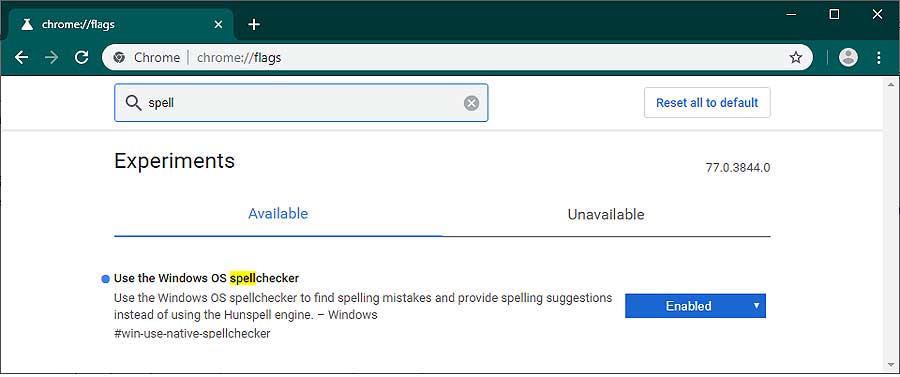Microsoft внедряет штатный инструмент проверки орфографии ОС Windows в новый Edge. А это значит что? Правильно, это значит, что фирменный Windows Spellchecker можно будет юзать и в других популярных Chromium-браузерах…
… в частности в Google Chrome, а также в Opera, Vivaldi и Brave.
При условии, конечно, что их админы специально не заблокируют соответствующую функцию в настройках, а они её пока не блокируют.
К слову, данной новостью с нами давеча в ходе онлайн-консультации относительно установки новоприобретенного Microsoft Office 2019 поделился специалист магазина «Софтмонстр«, приятно удивив, надо сказать, не только квалификацией, но и уровнем информированности.
Как выяснилось, на данным момент времени Microsoft-овская программа проверки орфографии уже работает. Правда, пока только в экспериментальном режиме и только в Chrome Canary (в Edge для разработчиков её еще нет, а в других браузерах мы её не искали).
Не пропустите: РАЗМЫТЫЕ ШРИФТЫ WINDOWS 10: КАК УСТРАНИТЬ ПРОБЛЕМУ [АРХИВЪ]
Включается она стандартно, и получается, что по крайней мере в Google как бы и не против того, чтобы пользователи вместо аналогичной функции браузера переключались на Windows Spellchecker.
Так что, учитываем, что имеет место быть пара важных нюансов. Во-первых, так как это по факту — программным инструмент Windows, то и доступен он только в Windows-версиях браузеров.
А во-вторых, повторимся, на момент публикации данного поста инструмент проверки орфографии ОС Windows мы нашли только в последней сборке Chrome Canary для разработчиков (точнее, нам его показал консультант «Софтмонстр«), и он пока еще не появилось даже в Microsoft Edge.
Не пропустите: КАК СЭКОНОМИТЬ ЧЕРНИЛА ДЛЯ ПРИНТЕРА И ГРАМОТНО РАСПЕЧАТАТЬ СТРАНИЦУ САЙТА?
И, тем не менее, раз фича уже «засветилась», то её появление, надо понимать, этого сугубо вопрос времени, притом ближайшего.
И в этой связи вкратце о том,..
как включить инструмент проверки орфографии Windows в браузерах Edge, Chrome и пр.
Процедура, как мы уже сказали, стандартная:
- в адресную строку Chrome вводим chrome://flags и жмем Enter (у Edge Chromium адрес страницы экспериментальных настроек — edge://flags, а у Opera — opera://flags);
- в строке поиска на странице настроек браузера пишем spellchecker
- в результатах поиска ниже обнаруживаем функцию «Use the Windows OS spellchecker«;
- кнопкой справа переключаем для неё значение на Enabled;
- перезапускаем браузер.
«Enabled» означает, что для проверки правописания браузер (после перезагрузки) вместо встроенного инструмента Chromium будет по умолчанию задействовать инструмент проверки орфографии операционной системы Windows.
По имеющимся у нас данным, в настоящее время в Chromium применяется известная программа Hunspell, которая попутно используется и в других проектах, включая LibreOffice, OpenOffice, Google Chrome, Mac OS X, Opera и пр. (собственно, поэтому новость и всплыла как раз в разговоре о некоторых возможностях MS Office 2019 в свете последних апдейтов Windows 10).
Не пропустите: ЕСЛИ МЕРЦАЕТ ЭКРАН CHROME: КАК УСТРАНЯТЬ ПРОБЛЕМКУ НА ЭТОТ РАЗ
Что же касается интеграции Windows Spellchecker, то на сайте Chromium 20 июня появилось сообщение следующего содержания:
«Данный Change List имеет своей целью реализовать интеграцию проверки орфографии Windows в проекте Chromium и предоставить пользователю возможность переключиться между проверкой орфографии Windows и проверкой орфографии Hunspell в браузере. Для этого требуется внедрить независимые от платформы интерфейсы, а также провести рефакторинг некоторого кода, чтобы включить переключение между Windows Spellchecker и Hunspell Spellchecker».
Ну, и в завершение отметим, что проверять качество работы обоих инструментов надо будет отдельно. Плюс, на это понадобится некоторое время и некоторые дополнительные данные.
Но для блиц-теста, наверное, хватит и пары-тройки слов, ошибки в написании которых «видит» Windows, но не замечает Hunspell.